- May -akda Abigail Brown [email protected].
- Public 2023-12-17 07:03.
- Huling binago 2025-01-24 12:27.
Ang System Restore ay isang tool sa pagbawi para sa Windows na nagbibigay-daan sa iyong baligtarin ang ilang uri ng mga pagbabagong ginawa sa operating system. Ang isang paraan upang isipin ito ay bilang isang feature na "i-undo" para sa pinakamahahalagang bahagi ng Windows.
Paggamit nito ay nagbabalik ng ilang partikular na file at mga setting na tulad ng mga driver, registry key, system file, naka-install na program, at higit pa-bumalik sa mga nakaraang bersyon at setting.
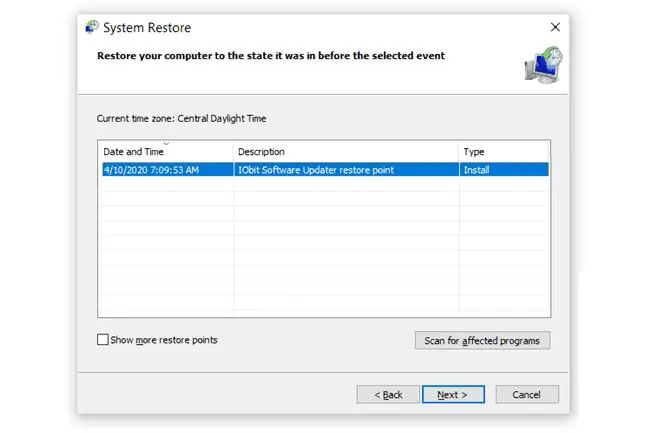
Ano ang Ginagawa ng System Restore
Ang pagpapanumbalik ng iyong computer sa dating estado ay nakakaapekto lamang sa mga Windows file. Ito ang uri ng data na karaniwang sinisisi para sa mga isyu na mag-uudyok sa iyong gamitin ang System Restore.
Kung may mga kakaibang nangyayari sa iyong computer pagkatapos ng pag-install ng driver, halimbawa, maaari mong makita na ang pagpapanumbalik ng system sa dating estado bago ang pag-install ng driver, ay inaayos ang problema dahil ang System Restore ay mag-undo sa pag-install.
Bilang isa pang halimbawa, sabihin na nire-restore mo ang iyong computer sa estado nito noong nakaraang linggo. Ang anumang mga program na na-install mo sa panahong iyon ay maa-uninstall sa panahon ng proseso ng pagpapanumbalik. Mahalagang maunawaan ito, para hindi mo maiisip na mas malala ang kalagayan ng iyong computer kapag natuklasan mong nawawala ang isang program o dalawa pagkatapos ng pag-restore.
Hindi ginagarantiyahan ng System Restore na malulutas ang isyu. Sabihin nating ngayon ka lang nakakaranas ng isyu sa driver ng iyong video card, kaya ibinalik mo ang computer sa ilang araw na nakalipas, ngunit nagpapatuloy ang problema. Posibleng na-corrupt ang driver tatlong linggo na ang nakararaan, kung saan ang pagpapanumbalik sa ilang araw lang ang nakalipas, o anumang punto sa loob ng huling tatlong linggo, ay walang magandang maitutulong sa pagwawasto ng problema.
Ano ang Hindi Nagagawa ng System Restore
Ang System Restore ay hindi nakakaapekto sa iyong mga personal na file tulad ng iyong mga larawan, dokumento, email, atbp. Magagamit mo ito nang walang pag-aalinlangan, kahit na nag-import ka lang ng ilang dosenang mga larawan sa iyong computer-hindi ito binabaligtad ang pag-import.
Ang parehong konsepto ay nalalapat sa pag-download ng mga file, pag-edit ng mga video, atbp.-lahat ng ito ay mananatili sa iyong computer.
Kahit na maaaring alisin ng System Restore ang isang program na iyong na-install, hindi rin nito tatanggalin ang mga file na iyong ginawa sa pamamagitan ng program. Halimbawa, kahit na tanggalin nito ang iyong pag-install ng Adobe Photoshop at programa ng Microsoft Word, ang mga larawan at dokumentong maaaring ginawa o na-edit mo sa kanila ay hindi rin inaalis-itinuturing pa rin ang mga iyon sa iyong mga personal na file.
Dahil hindi nito nire-restore ang mga personal na file, ang System Restore ay hindi isang fall-back na solusyon kung nakalimutan mong gumawa ng mga backup ng iyong data o kung gusto mong i-undo ang pagbabagong ginawa mo sa isang file. Ang isang online na serbisyo sa pag-backup o isang file backup program ang kailangan mo upang gumawa ng mga backup ng iyong mga file. Gayunpaman, maaari mong isaalang-alang ang System Restore bilang isang "backup ng system" na solusyon dahil ito ay, sa katunayan, nagba-back up at nagre-restore ng mga mahahalagang system file.
Sa talang iyon, ang feature na ito ay hindi rin isang file recovery utility na hinahayaan kang "i-undelete" ang iyong mga file. Kung hindi mo sinasadyang natanggal ang isang folder na puno ng mahahalagang dokumento, at hindi mo ito maibabalik sa Recycle Bin, ang System Restore ay hindi ang gusto mong gamitin upang maibalik ang mga bagay na iyon. Para diyan, tingnan ang listahang ito ng mga libreng tool sa pagbawi ng data para sa isang program na partikular na ginawa para sa paghuhukay ng mga tinanggal na file.
Hindi tulad ng I-reset ang opsyong ito sa PC sa ilang bersyon ng Windows, hindi ganap na muling na-install muli ng System Restore ang Windows. Maaari mong piliin ang I-reset ang PC na Ito kung kailangan mong ayusin ang mas malawak na mga isyu sa operating system, lalo na ang mga problema na nagsimula sa labas ng mga hangganan ng kung ano ang maaaring ayusin ng System Restore.
Paano Gumawa ng System Restore
Maaaring ma-access ang tool sa maraming paraan sa Windows. Kapag nagsimula na, ang utility na ito ay idinisenyo bilang isang step-by-step na wizard, na ginagawang napakadaling pumili ng isang punto sa nakaraan, na tinatawag na restore point, upang ibalik ang iyong mahahalagang file at mga setting sa.
Tingnan Ano ang Restore Point? para sa higit pa sa mga restore point, kabilang ang kung kailan ginawa ang mga ito, kung ano ang nilalaman ng mga ito, atbp.
Tingnan ang Paano Gamitin ang System Restore sa Windows para sa kumpletong walkthrough ng proseso.
System Restore ay available mula sa loob ng Windows 11, Windows 10, Windows 8, Windows 7, Windows Vista, Windows XP, at Windows Me, ngunit hindi anumang operating system ng Windows Server.
Kung hindi mo ma-access nang normal ang Windows, maaari ding simulan ang System Restore mula sa Safe Mode sa lahat ng bersyon ng Windows. Maaari mo ring simulan ang System Restore mula sa Command Prompt.
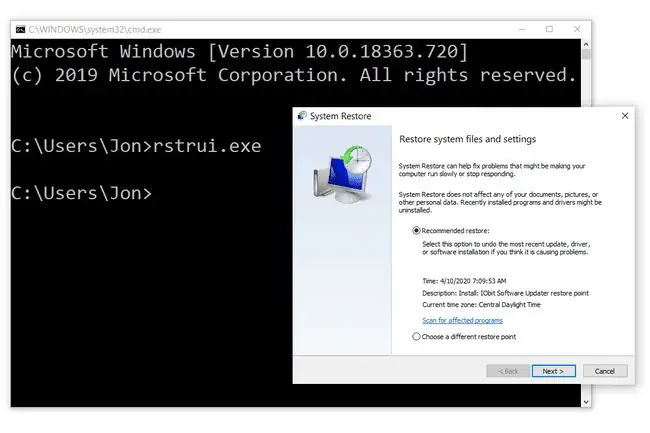
Maaari mo ring patakbuhin ang System Restore mula sa labas ng Windows nang ganap sa pamamagitan ng Advanced Startup Options sa Windows 11, 10, at 8; o System Recovery Options sa Windows 7 at Windows Vista.






